Когато за първи път вземете компютъра си, е фантастично колко бързо се стартира. Преди да се върнете след като вземете чаша кафе от кухнята, стартирането е готово. За съжаление, с времето компютърът се забавя поради всички програми, които се добавят.
Опитът да разберете как да ускорите компютъра си с Windows става приоритет номер едно. Добрата новина е, че има повече от няколко метода, които можете да опитате да помогнете на компютъра си с Windows 10 да се стартира по-бързо.
Деактивирайте/деинсталирайте ненужните програми при стартиране
Програмите, от които се нуждаете днес, лесно могат да станат безполезни утре. Разгледайте програмите, които се стартират автоматично, когато включите компютъра си. Вижте кои можете да деинсталирате, но ако не сте сигурни, че можете поне да ги деактивирате.
С диспечера на задачите можете да видите кои програми влияят най-много върху стартирането на вашия компютър. По този начин ще знаете кои програми трябва да деактивирате или деинсталирате.
За достъп до диспечера на задачите щракнете с десния бутон навсякъде в лентата на задачите и изберете диспечера на задачите. Когато се отвори новият прозорец, щракнете върху падащото меню с повече подробности.
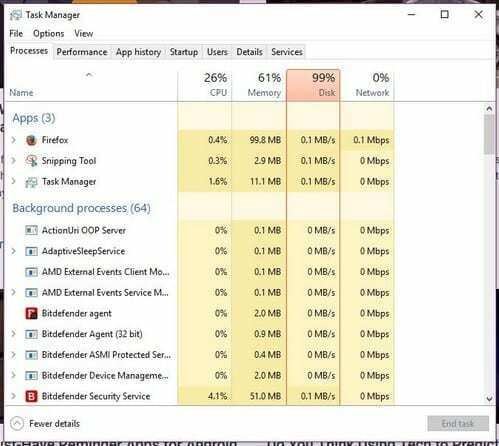
Когато се отвори новият прозорец, той ще ви покаже разделите с процеси. Щракнете върху раздела Стартиране и под раздела Въздействие при стартиране ще видите кои програми забавят времето за стартиране на вашия компютър.

Активирайте опцията за бързо стартиране
Вашият компютър с Windows вече се предлага с функция, която ще помогне за подобряване на времето за стартиране. За да активирате тази функция, ще трябва да получите достъп до Опции за захранване. Има три бързи начина за достъп до опции за захранване, като щракване с десния бутон върху менюто "Старт" на Windows, използване на лентата за търсене и като отидете на контролен панел > система и сигурност > опции за захранване.
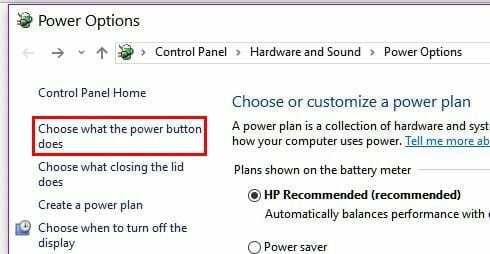
След като влезете в Опции за захранване, щракнете върху Изберете какво правят бутоните за захранване. Опциите трябва да са от лявата страна на дисплея. Ако опцията за бързо стартиране не е налична за вас, ще трябва да отидете в горната част на екрана и да кликнете върху Промяна на настройките, които в момента не са налични.

В долната част трябва да видите опциите за бързо стартиране за Windows 10. Под настройките за изключване вече трябва да можете да щракнете върху опцията за бързо стартиране. Не забравяйте да щракнете върху Запазване на промените или ще трябва да започнете отначало.
Изключете визуалните ефекти
Преди да продължите напред и да опитате този метод, имайте предвид, че ако имате модерен компютър, това може да няма голяма разлика. Ако имате по-стар компютър, това може да свърши работа.
Щракнете с десния бутон върху менюто "Старт" на Windows или натиснете клавиша Windows + X и изберете Система. Изберете Разширени системни настройки и когато се появи новият прозорец, щракнете върху раздела Разширени. Щракнете върху Настройки за производителност и когато се появи прозорецът с опции за производителност, той ще има различни опции.
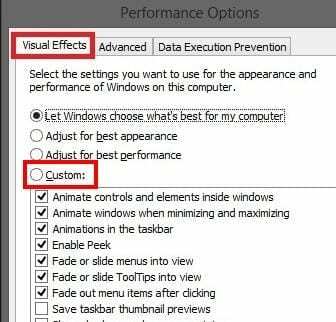
Можете да позволите на Windows да избира най-доброто за вашия компютър, да коригира това, което е най-добро за външен вид или да промени това, което е най-добро за производителност. Ако искате да контролирате какво е деактивирано и какво не, можете да щракнете върху персонализираната опция. Погледнете какво смятате, че ще работи най-добре за вас и премахнете отметката без какво можете да минете.
Заключение
Понякога, колкото и да се стараете, обикновено в крайна сметка забавяте компютъра си. Ако трябва да използвате различни софтуери за работа или за удоволствие, поне се уверете, че стартирането е възможно най-бързо. Пропуснах ли съвет, който използвате, за да подобрите времето за стартиране на компютъра си? Оставете коментар и споделете съветите си.